Cómo descargar OpenShot Video Editor para PC con Windows 10 de 32 bits – TechCult
Miscelánea / / October 10, 2023
Con OpenShot, puedes crear vídeos de aspecto profesional sin esfuerzo. Por lo tanto, se ha convertido en una excelente opción para las personas que buscan editar videos de manera profesional debido a su interfaz fácil de usar. Aunque es posible que no esté disponible en Google Play Store como aplicación, existe una manera fácil de descargar el editor de video OpenShot para PC con Windows. Entonces, profundicemos para explorarlo.

Cómo descargar OpenShot Video Editor para PC con Windows 10 de 32 bits
OpenShot video editor es un software de edición gratuito que permite a los usuarios crear videos, animaciones y películas increíbles mientras elimina secciones no deseadas. Con este programa, incluso puedes ajustar el tamaño, la longitud, el color y agregar texto. Pero antes de usarlo, debes descargarlo en tu PC con Windows. Para instalar este software, siga estas instrucciones paso a paso:
1. Abra el navegador de su PC y visite el Editor de vídeo OpenShot sitio web.
2. Clickea en el Descargarv3.1.1 botón.
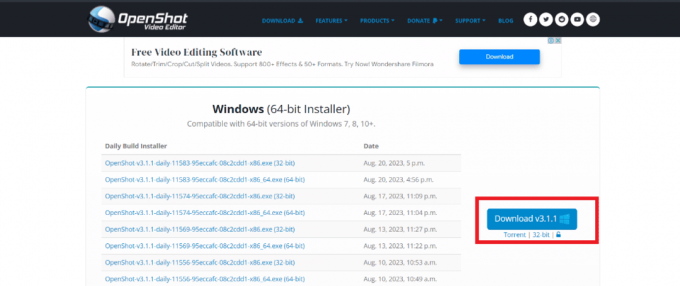
Nota: Espere a que se descargue el archivo. Esto puede tardar unos minutos dependiendo de la velocidad de Internet.
3. Una vez descargado el archivo, haga clic en él para abierto.
4. Aparecerá una ventana emergente que indica ¿Quieres permitir que esta aplicación realice cambios en tu dispositivo? Haz clic en Sí para continuar con la instalación.
5. Antes de continuar, lea atentamente el acuerdo de licencia y seleccione acepto el acuerdo si desea continuar instalando la aplicación.
6. Ahora, haga clic en Próximo Cuando se le solicite.
7. Luego, haga clic en el Instalar botón.
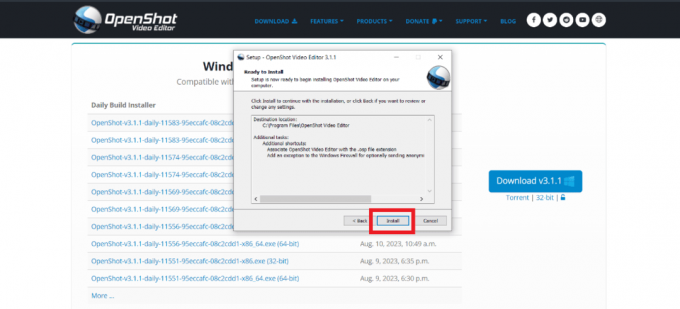
8. Por último, haga clic en el Finalizar opción.
Lea también:Cómo descargar WWE 2K23 en PC gratis
¿Cuáles son los requisitos del sistema para OpenShot?
Si desea descargar y utilizar el editor de vídeo OpenShot en un ventanas 10 PC, asegúrese de que su sistema cumpla con los requisitos mínimos de software y hardware.
Aquí están los requisitos:
- Sistema operativo: Sistema operativo de 64 bits (como Windows 8/10/11, macOS 10.15+, ChromeOS 83 o posterior y la mayoría de las distribuciones de Linux
- Procesador: Para obtener un mejor rendimiento con OpenShot, se recomienda tener un procesador multinúcleo con una velocidad de reloj de al menos 2 GHz.
- RAM: Requiere un mínimo de 4 GB de RAM (se recomiendan 16 GB) para proyectos sofisticados.
- Almacenamiento: Para instalar OpenShot y almacenar los archivos de su proyecto, configure un mínimo de 500 MB a 1 GB de espacio libre en el disco.
- Carta gráfica: Tener una tarjeta gráfica dedicada con aceleración de hardware funciona mejor, especialmente al renderizar y previsualizar efectos.
¿OpenShot es gratuito para PC?
Sí, el programa de edición de vídeo OpenShot está disponible de forma gratuita para PC. Esta poderosa herramienta está diseñada específicamente para Windows y se ejecuta sin problemas en numerosos sistemas operativos. Proporciona acceso a todas las funciones necesarias de forma intuitiva y sencilla.
Lea también:Cómo usar y crear una restauración del sistema en Windows 11
Cómo utilizar OpenShot Video Editor en Windows
Una vez que haya descargado el editor de video OpenShot en su PC con Windows, siga estos pasos para usar la aplicación:
Paso 1: Abre el tiro abierto aplicación en tu PC
Paso 2: importar archivos multimedia y música
Antes de comenzar a editar, debe importa tus archivos de música, vídeo y música en OpenShot. Para importarlos, puede usar el menú de archivos o simplemente arrastrar y soltar los archivos desde su escritorio.
Paso 3: adjunte fotos a la línea de tiempo
Ahora, arrastra cada foto o vídeo a un pista de línea de tiempo en el orden deseado de aparición en el vídeo final.
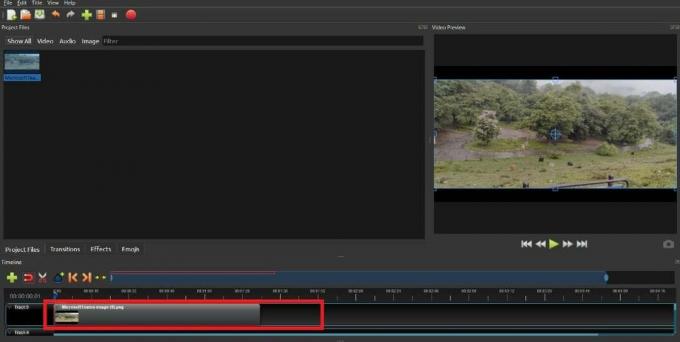
Nota: Puede acortar o ampliar la duración de su clip haciendo clic en el lado izquierdo o derecho, o arrastrando el mouse.
Paso 4: agrega música a tu línea de tiempo
Para hacer que su video sea más atractivo, agregue música haciendo clic en el archivo de música importó en el primer paso y arrástrelo al línea de tiempo.
Nota: Si la canción agregada es demasiado corta, puedes insertar el mismo archivo de música varias veces. Por el contrario, si tu clip es demasiado largo, puedes reducir su tamaño agarrando el borde derecho del clip de música.
Paso 5: Obtenga una vista previa de su proyecto
Clickea en el Jugar ícono ubicado debajo de la ventana de vista previa para ver cómo se ve su video. También puede utilizar los botones correspondientes para rebobinar o pausar la vista previa.

Paso 6: Por último exporta tu video creado
Una vez que esté satisfecho con la edición, exporte el proyecto. Haga clic en el punto rojo Exportar video en la parte superior de la pantalla o accede a la opción de exportar vídeo a través del menú archivo.
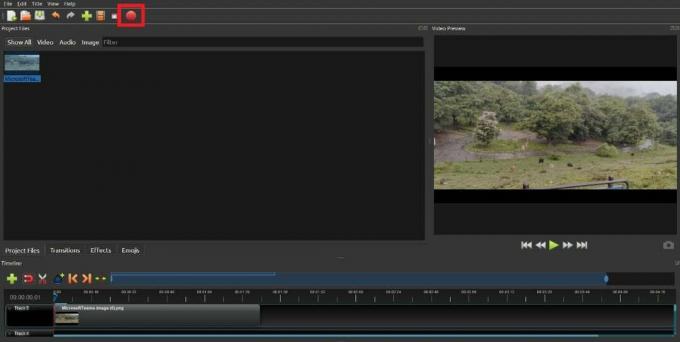
Esperamos que este artículo te haya ayudado descargue el editor de video OpenShot para PC con Windows 10 de 32 bits. Si todavía tiene alguna consulta o sugerencia, no dude en dejarla en la sección de comentarios a continuación. Continúe visitando nuestra página para obtener más artículos interesantes y interesantes.
Henry es un escritor de tecnología experimentado apasionado por hacer que temas tecnológicos complejos sean accesibles para los lectores cotidianos. Con más de una década de experiencia en la industria tecnológica, Henry se ha convertido en una fuente confiable de información para sus lectores.



